Kako izdati knjigo na Apple Books? Ko gre za prodajo e-knjig, mnogi vidijo Apple Books kot Amazonovega glavnega konkurenta. In to domnevo potrjujejo številke. Analiza (zdaj že nedelujočega) Author Earnings iz leta 2015 je pokazala, da je bil tržni delež Apple Books v ZDA večji kot Barnes & Noble, Kobo in Google Play skupaj.
To je še vedno manj kot 10 % celotnega trga e-knjige ZDA, kar se zdi malo v primerjavi z Amazonovimi +80%. Toda s prihodom Kindle Unlimited, ki je številne avtorje privabil k ekskluzivnosti Amazona, bo avtorjem morda lažje dobiti velik del Applovih 10 % kot majhen del Amazonovih 83 %. To je, če pravilno odigrate svoje karte. In prav to vam bomo pokazali v tej objavi.
Kako izdati knjigo na Apple Books?
Prva stvar, ki jo morate vedeti o Apple Books, je, da so »agnostični agregatorji«. To pomeni, da jim je res vseeno, ali svojo knjigo objavite neposredno v Apple Books z njihovimi orodji ali jim knjigo pošljete prek zbiralnika, kot je Draft2Digital. Prav tako avtorjem ne dajejo nobenih privilegijev ali možnosti »neposrednega« trženja. Na splošno priporočamo, da za začetek distribuirate v Apple Books prek Draft2Digital. To bo poenostavilo celoten postopek in vam omogočilo, da svojo knjigo hkrati prodajate številnim drugim prodajalcem in distributerjem knjižnic. Vendar po pregledu Draft2Digital bo stane majhen odstotek licenčnine (15 %). Torej, če ste prepričani, da bo vaša knjiga много prodati в Apple in se želite izogniti pristojbinam za zbiralnike, sledite tem korakom, da svojo knjigo objavite neposredno v Apple Books!
1. korak: Ustvarite račun iTunes Connect. Kako izdati knjigo na Apple Books?
Če želite ustvariti račun iTunes Connect, pojdite sem: https://authors.apple.com/epub-upload in izberite "Ustvari račun." Opomba: če že imate račun iTunes Connect, preskočite neposredno na 3. korak.
Apple vas bo zdaj pozval, da vnesete svoj Apple ID. Če ste že Appleova stranka, sta to v bistvu e-poštni naslov in geslo, ki ste ju nastavili ob prvem nakupu/prijavi. Če še niste Appleova stranka, boste morali ustvariti svoj Apple ID. Za to samo pridi sem in izpolnite obrazec. Ko se prijavite, ne pozabite izpolniti razdelka Plačilo in pošiljanje, sicer tega Apple ID-ja ne boste mogli uporabiti za ustvarjanje računa iTunes Connect. Ko povežete svoj Apple ID, boste pozvani, da sprejmete določila in pogoje iTunes Connect. Apple vam omogoča izbiro med "Individual" in "Organizational" za račun. "Fizična oseba" izberite le, če niste registrirani kot podjetje ali samostojni podjetnik posameznik. iTunes Connect vam bo poslal e-poštno sporočilo za potrditev vašega naslova in končno se boste lahko prijavili v svoj račun iTunes Connect.
2. korak: Vnesite svoje bančne in davčne podatke. Kako izdati knjigo na Apple Books?
iTunes Connect ni tisto, kar boste uporabili za objavo svojih knjig. Namesto tega boste tukaj posredovali vse svoje poslovne in davčne podatke. Če želite to narediti, kliknite »Ogled in sprejmi pogoje« in sledite navodilom.
Nato nastavite davčne in bančne podatke. Applov vmesnik za bančne podatke je nekoliko okoren, zato obvezno vnesite svoj IBAN in druge številke računa brez presledkov, sicer boste prejeli sporočilo o napaki. Še pomembneje, poskrbite, da boste vse svoje osebne podatke vnesli točno tako, kot so navedeni v vaši davčni napovedi, saj bo Apple te podatke preveril pri davčni upravi. Postopek lahko traja nekaj dni in prejeli boste e-poštno sporočilo, če ste odobreni ali če Apple potrebuje več informacij. Vendar vam ni treba čakati na to, da nadaljujete s postopkom objave.
3. korak: Prenesite knjigo
Če želite to narediti, se morate odjaviti iz iTunes Connect in se namesto tega vrniti na prvotni URL: https://authors.apple.com/epub-upload , in tokrat izberite možnost »Prijava v iTunes Connect«. Če pripravljate prednaročilo, izberite to možnost in nato prenesite:
- Vaša naslovna datoteka (JPEG ali PNG).
- Vzorčna datoteka (EPUB). To je vzorec vaše knjige, ki bo na voljo bralcem v trgovini (podobno funkciji »poglej v notranjost« na Amazonu).
Če želite knjigo izdati takoj (brez prednaročila), boste morali prenesti tudi datoteko EPUB za svoj polna knjiga.
4. korak: Vnesite svoje metapodatke. Kako izdati knjigo na Apple Books?
To bo zelo enostavno, če ste svojo knjigo že izdali drugje. Vnesti boste morali:
- Ime knjige, podnaslov in naslov epizode (če obstaja);
- Ime avtorja (in katerega koli drugega sodelavca);
- Oglas (ali opis knjige).
5. korak: Izberite kategorije. Kako izdati knjigo na Apple Books?
Amazon KDP vam omogoča samo izbiro dveh kategorij, ko pa knjigo oddate v Apple Books, lahko izberete do tri. Apple bo uporabil te kategorije, da bo vedel, kje v trgovini "uvrstiti" vašo knjigo, zato se morate prepričati, da:
- Izberete tri ločene kategorije (za največjo vidljivost);
- Izberete samo tiste kategorije, ki so popolnoma relevantne za vašo knjigo. Če želite še enkrat preveriti, lahko obiščete trgovino Apple Books (če imate napravo Apple) in preverite vsako kategorijo, o kateri razmišljate, da vidite, katere knjige so tam;
- Če je primerno , poskusite imeti vsaj dve različni »kategoriji glavnih predmetov«. Če je vaša knjiga v podkategoriji, bo samodejno prikazana v nadrejeni kategoriji. Torej, če svojo knjigo uvrstite v dve podkategoriji z različnimi nadrejenimi kategorijami, boste na koncu pristali v štirih različnih kategorijah (dve podkategoriji in dva nadrejena).
Po tem boste morali samo vnesti ime založnika, enter ISBN (neobvezno) in datum objave, svojo knjigo pa lahko naložite v Apple Books.
Ko je to opravljeno, lahko zapustite "publishing portal", vendar celoten postopek še ni končan.
6. korak: Določite cene za svoje ozemlje
Če želite dokončati objavo knjige v Apple Books, se boste morali vrniti na iTunesConnect . Zdaj bi morali videti svojo knjigo v razdelku »Moje knjige«. Če tega ne storite, počakajte 24 ur in se vrnite, saj lahko prenos knjige traja do en dan. Pritisnite Naslovnica knjige, nato na »Pravice in cene« in »Dodaj nove države ali regije«. Tam lahko namestite cena vaše knjige in jo konfigurirajte za vsako državo. Za to:
-
- Označite polje brez DRM (DRM je neuporaben);
- Nastavite datum izdaje;
- Izberite osnovno valuto;
- Pozabi po "kataloški ceni";
- Vnesite svojo ceno v polje Predlagana cena Apple Books;
- Izberite vse države, v katerih želite objaviti svojo knjigo (lahko uporabite »izberi vse«).
Apple bo uporabil vašo predlagano ceno in osnovno valuto za samodejno ustvarjanje "privlačnih" cen za vse države in regije na podlagi vaših podatkov. Če na primer izberete 4,99 USD, bo Apple vašo knjigo v ZDA in večini Južne Amerike cenil na 4,99 USD, v Kanadi 6,99 CAD, v Združenem kraljestvu 4,99 GBP in v večini evropskih držav 5,99 €. Vendar pa lahko po želji prilagodite ceno za državo. Ko je to storjeno, vaš knjiga bo samodejno šla v prodajo v trgovini v vsaki državi, ki ste jo izbrali, po ceni, ki ste jo izbrali na datum objave. seveda, knjižna objava v Apple Books je le prvi preprost korak. Najtežje ga je pripraviti do prodaje. Za to je tukaj nekaj pomembnih marketinški nasvetiprodati več na Applu.
Marketinški nasveti za večjo prodajo na Apple Books. Kako izdati knjigo na Apple Books?
Verjetno Apple Books je glavni trgovec na drobno, ki ni Amazon, kjer lahko zaslužite veliko denarja, če vam uspe ustvariti trdno občinstvo. Osebno poznamo veliko avtorjev, ki se preživljajo s pisanjem in večino svojih prihodkov zaslužijo z Apple Books. Vendar, tako kot vsi drugi "široko" trgovci na drobno, ponavadi traja veliko dlje, da se uveljavite v Apple Books. Torej, naš prvi nasvet za trženje vašega e-knjiga - Bodi potrpežljiv! Ne preklopite na ekskluzivnost Amazona po nekaj mesecih, ker ste razočarani nad rezultati pri Applu. Večina pisateljev, ki svojo kariero gradijo na Apple Books, to počne več let. Vendar ima trgovina Apple Books več funkcij, ki ponujajo odlične priložnosti za prihodnost.
Poskusite višje cene
Čeprav ni nobene uradne statistike, ki bi to potrdila, je splošno znano, da so bralci Apple Books manj občutljivi na cenovno elastičnost. Navsezadnje ima večina bralcev Apple Books naprave Apple in ni ravno poceni. V bistvu to pomeni, da lahko lažje dobite podporo za knjigo v vrednosti 5 ali 6 USD pri Applu kot pri Amazonu. Še bolje, Apple je eden izmed njih Samo trgovci na drobno, ki se ne ujemajo s cenami. Torej, čeprav je nepošteno do njihovih bralcev, lahko poskusite dati svojo knjigo в Apple knjige немного višje kot Amazon, Google Play, Kobo ali Barnes & Noble.
Izkoristite "brezplačno prvo v seriji"
Še en drobec splošnega znanja: medtem ko večni prvi v nizu ne delujejo tako dobro kot nekoč na Amazonu (zaradi Amazonove razdelitve seznama brezplačnih in plačljivih uspešnic), na Applu še vedno delujejo odlično. Če ste lastnik serije in uporabljate Apple Books, ne pozabite poskusiti narediti Book One brezplačno.
Objavite ekskluzivne mega box sete. Kako izdati knjigo na Apple Books?
Verjetno veste, da vam Amazon plača samo 35 % licenčnine za knjige, katerih cena je višja od 9,99 USD. No, Apple nima te zgornje meje: še vedno dobite 70 % licenčnine za prodajo po ceni 10,99 USD, 19,99 USD ali celo 24,99 USD. Zaradi tega je Apple Books popoln kraj za prodajo ekskluzivnih kompletov v škatlah. Morda jih ne boste prodali veliko, a vsaka prodaja bo vredna dobrega obroka. Še pomembneje pa je, da ekipa Apple Books spodbuja ekskluzivnost : Če vidijo, da je vaš box set na voljo le pri Applu in da dobro deluje, jih bo še bolj mikalo, da bi ga bolj izpostavili v trgovini.
Uporabite prednaročila
Morda je najboljša prednost Apple Books pred Amazonom njeno skrivno orožje: prednaročila. Če prejmete prodajo v prednaročilu na Amazonu, to šteje (v uspešnicah in seznamih priljubljenosti) kot ena prodaja med prednaročilom. V Apple Books to zdaj šteje kot ena prodaja med prednaročilom in nato še ena prodaja na dan izdaje. To pomeni, da če vam uspe pridobiti 500 prednaročil na Apple Books, bo vaša knjiga številka XNUMX na dan izida (in pritegnila pozornost ekipe za prodajo).
Prijavite se za partnerski program Apple Books. Kako izdati knjigo na Apple Books?
Prva stvar, ki jo morate storiti, če resno nameravate povečati prodajo Apple Books, je, da se prijavite za Partnerski program iTunes . Apple Books avtorjem omogoča objavo pridruženih kod kjer koli, tudi na spletnih mestih in v oglasih (medtem ko vam Amazon Affiliates ne dovoljuje uporabe njihovih povezav v oglaševanju).
Uporaba pridruženih povezav v vaših objavah in oglaševanju vam bo omogočila:
- Več kot učinkovito spremljanje vaše prodaje in uspešnosti pretvorbe, kot tudi
- Zaslužite 7 % več s svojo prodajo (to je odstotek partnerja).
Povečajte promet z oglaševanjem. Kako izdati knjigo na Apple Books?
Odlična stvar pri partnerskem programu iTunes je, da uživate v uporabi partnerskih povezav v svojem spletnem oglaševanju. Zato morate to vsekakor izkoristiti, še posebej, ker je ciljanje na bralce Apple Books na Facebooku in BookBubu precej enostavno:
- Na Facebooku lahko izberete »iBooks« kot svoje »zanimanje« ali »iPhone 6, 7... X« kot svoje »vedenje«. Na ta način lahko zožite svoje običajno občinstvo in dosežete bralce, za katere je večja verjetnost, da bodo kupili Apple Books.
- Na BookBub lahko preprosto vnesete svojo pridruženo povezavo Apple Books in BookBub bo samodejno ciljal samo na bralce, ki so jih prepoznali kot kupce Apple Books.
Če uporabite te nasvete, lahko postopoma ustvarite bazo oboževalcev Apple Books – bazo oboževalcev, ki so pripravljeni plačati višje cene za knjige in ki jih ne bodo premamile brezplačne knjige ali programska oprema. naročnin.
Cena izdelave knjig in blokov formata A5 (148x210 mm). Trda vezava
| Naklada/Str | 50 | 100 | 200 | 300 |
|---|---|---|---|---|
| 150 | 216 | 200 | 176 | 163 |
| 250 | 252 | 230 | 203 | 188 |
| 350 | 287 | 260 | 231 | 212 |
Ovitek: paletni karton 2 mm. Tisk 4+0. (barvno enostransko). Laminacija.
Končni papirji - brez tiska.
Notranji blok: ofsetni papir z gostoto 80 g/m1. Tisk 1+XNUMX (obojestranski črno-bel tisk)
Pritrditev - navoj.
Cena za 1 kos v obtoku.

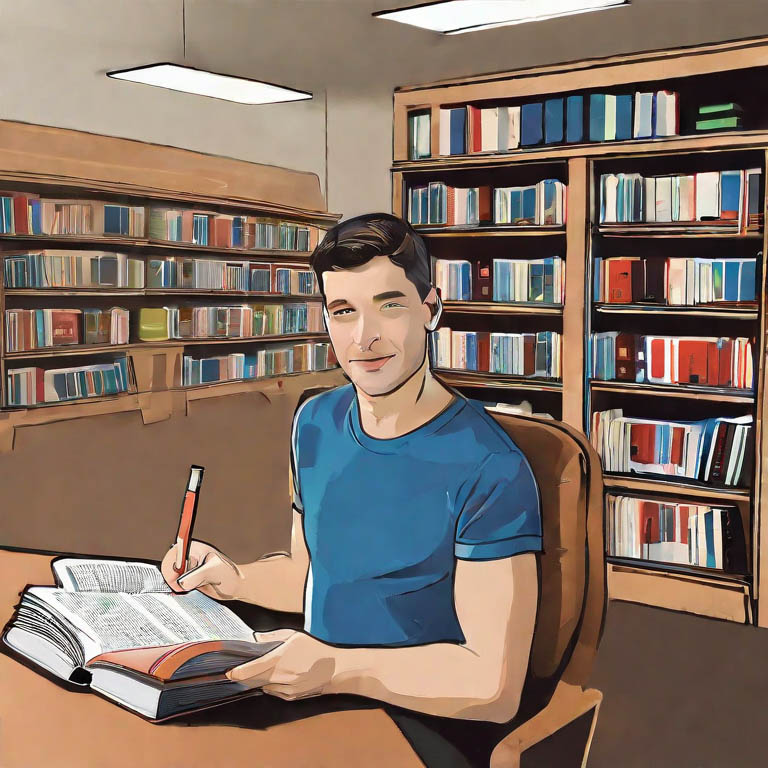










Оставить комментарий